เชื่อมต่อ/ควบคุมคอมพิวเตอร์ผ่านเครือข่ายด้วย KontrolPack

ควบคุมคอมพิวเตอร์ในเครือข่ายของคุณได้อย่างง่ายดายด้วย KontrolPack เชื่อมต่อและจัดการคอมพิวเตอร์ที่ใช้ระบบปฏิบัติการต่างๆ ได้อย่างง่ายดาย
พอร์ทัล 2 เป็นเกมที่สองในซีรีส์พอร์ทัล ตามรอย Chell ผู้หญิงคนหนึ่งที่ติดอยู่ในศูนย์ทดสอบวิทยาศาสตร์ ซึ่งใช้ปืนพอร์ทัลเพื่อทำการทดสอบ ในคู่มือนี้ เราจะแสดงวิธีเล่น Portal 2 บน Linux

พอร์ทัล 2 บน Linux
พอร์ทัล 2 มีต้นกำเนิดมาจาก Linux และออกมาบนแพลตฟอร์มไม่นานหลังจากที่ Valve ปล่อย Steam สำหรับ Linux อย่างไรก็ตาม วิธีเดียวที่จะเล่นเกมบน Linux คือผ่าน Steam ดังนั้นเราต้องศึกษาวิธีการติดตั้งไคลเอนต์ Steam สำหรับ Linux
อูบุนตู
บน Ubuntu คุณสามารถติดตั้ง Steam รุ่นล่าสุดได้โดยใช้ คำสั่งapt install ด้านล่าง
sudo apt ติดตั้งไอน้ำ
เดเบียน
หากคุณใช้Debian Linux ขอแนะนำให้ติดตั้ง Steam โดยการดาวน์โหลดแพ็คเกจ Steam DEBโดยตรงจากเว็บไซต์ Valve Steam แทนที่จะจัดการกับที่เก็บซอฟต์แวร์ "Non-free" ของ Debian
ในการเริ่มดาวน์โหลด Steam ลงบน Debian Linux PC ของคุณ ให้ใช้คำสั่งwget download ต่อไปนี้ มันจะเป็นไปตาม URL DEB ของ Steam และดาวน์โหลดแพ็คเกจ DEB ไปยังโฟลเดอร์เริ่มต้นของคุณโดยตรง
wget https://steamcdn-a.akamaihd.net/client/installer/steam.deb
หลังจากดาวน์โหลดแพ็คเกจ Steam DEB ลงในคอมพิวเตอร์ของคุณ ขั้นตอนต่อไปคือการติดตั้งซอฟต์แวร์ ในการติดตั้ง Steam บน Debian PC ของคุณ ให้ใช้ คำสั่งdpkg ด้านล่าง
sudo dpkg -i steam.deb
เมื่อติดตั้งแพ็คเกจ Steam DEB ลงในคอมพิวเตอร์ของคุณแล้ว คุณจะต้องล้างข้อมูลและแก้ไขปัญหาการพึ่งพาที่มีอยู่ในระบบ เพื่อให้ Steam ทำงานได้อย่างถูกต้อง ใช้ คำสั่งapt-get install -f
sudo apt-get install -f
Arch Linux
บนArch Linuxแอป Steam จะพร้อมใช้งาน แต่ผ่านที่เก็บซอฟต์แวร์ “Multilib” เท่านั้น ในการตั้งค่า ให้เปิดไฟล์ /etc/pacman.conf ในเท็กซ์เอดิเตอร์ เมื่อเปิดแล้ว ให้ค้นหาบรรทัด “Multilib” และลบสัญลักษณ์ # รวมทั้งออกจากบรรทัดด้านล่างโดยตรง จากนั้นบันทึกและซิงค์ Pacman อีกครั้งด้วยคำสั่งด้านล่าง
sudo pacman -Syy
เมื่อซิงค์ทุกอย่างใหม่แล้ว คุณสามารถติดตั้งแอป Steam บนระบบ Arch Linux ได้อย่างรวดเร็วด้วยคำสั่งต่อไปนี้
sudo pacman -S ไอน้ำ
Fedora/OpenSUSE
หากคุณใช้Fedoraหรือ OpenSUSE คุณสามารถติดตั้งและเรียกใช้แอป Steam ล่าสุดได้โดยติดตั้งผ่านที่เก็บซอฟต์แวร์ที่มาพร้อมกับระบบปฏิบัติการของคุณ และแอปจะเล่นเกมได้ดี อย่างไรก็ตาม ดูเหมือนว่า Steam ที่วางจำหน่าย Flatpak จะทำงานได้ดีกว่าบนระบบปฏิบัติการเหล่านี้ และเราแนะนำให้ทำตามคำแนะนำเหล่านั้นแทน
Flatpak
เพื่อให้ Steam ทำงานบน Flatpak ก่อนอื่นคุณต้องเปิดใช้งานรันไทม์ Flatpak บนระบบของคุณ โชคดีที่การตั้งค่ารันไทม์ Flatpak ทำได้ง่ายมาก ที่จะทำมันโปรดปฏิบัติตามคำแนะนำในเชิงลึกของเราในเรื่อง
หลังจากตั้งค่ารันไทม์ Flatpak บนคอมพิวเตอร์ของคุณแล้ว คุณจะต้องเปิดใช้งาน Flathub app store Flathub มีแอพหลายประเภทให้เลือก รวมถึง Steam หากต้องการเปิดใช้งานให้ใช้ คำสั่งflatpak remote-add ต่อไปนี้ด้านล่าง
flatpak ระยะไกลเพิ่ม --if-not-exists flathub https://flathub.org/repo/flathub.flatpakrepo
เมื่อเปิดใช้งาน App Store Flathub และพร้อมใช้งานบน Linux PC ของคุณ สามารถติดตั้ง Steam ได้ ในการติดตั้ง Steam บนพีซี Linux ให้ใช้ คำสั่งติดตั้ง flatpak ด้านล่างในหน้าต่างเทอร์มินัล
flatpak ติดตั้ง flathub com.valvesoftware.Steam
เล่นพอร์ทัล 2 บน Linux
หลังจากตั้งค่า Steam บนระบบ Linux ของคุณแล้ว ให้เปิดแอปและลงชื่อเข้าใช้บัญชีของคุณโดยใช้ชื่อผู้ใช้และรหัสผ่านของคุณ เมื่อคุณลงชื่อเข้าใช้ Steam แล้ว ให้ปฏิบัติตามคำแนะนำทีละขั้นตอนด้านล่างเพื่อเล่นพอร์ทัล 2 บน Linux
ขั้นตอนที่ 1:ค้นหาปุ่ม "ร้านค้า" ของ Steam ที่ด้านบนของหน้า แล้วคลิกด้วยเมาส์ เมื่อคุณเลือกปุ่มนี้ คุณจะสามารถเข้าถึงหน้าร้าน Steam ได้
เมื่ออยู่ที่หน้าร้าน Steam ให้ค้นหาช่องค้นหาแล้วคลิกด้วยเมาส์ จากนั้นพิมพ์ "พอร์ทัล 2" ในกล่องข้อความ กดปุ่ม Enter เพื่อดูผลการค้นหา
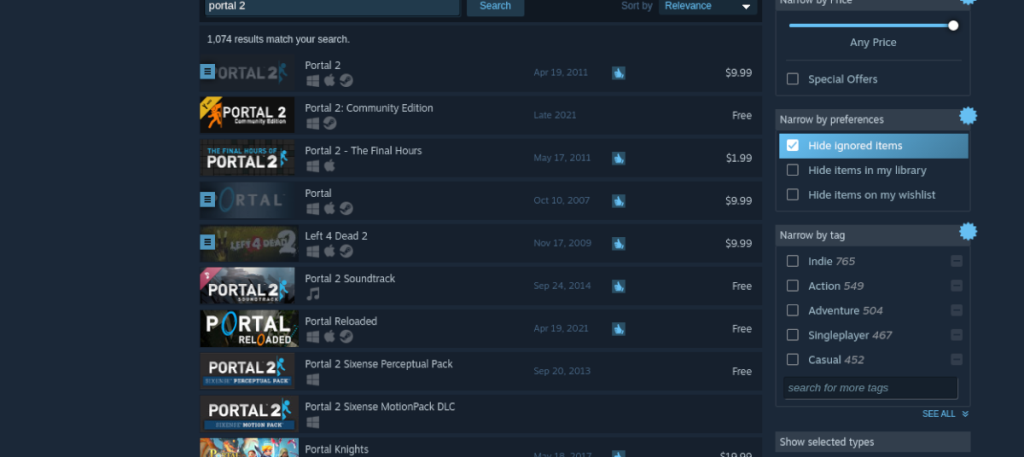
ขั้นตอนที่ 2:ในผลการค้นหา เลือก "พอร์ทัล 2" เพื่อเข้าถึงหน้าหน้าร้าน Steam ของเกม เมื่อคุณไปที่หน้าร้านของเกมแล้ว ให้ค้นหาปุ่มสีเขียว “หยิบใส่ตะกร้า”
เลือกปุ่ม “หยิบใส่ตะกร้า” สีเขียวเพื่อเพิ่มเกมลงในรถเข็นของคุณ เมื่ออยู่ในรถเข็นของคุณแล้ว ให้คลิกที่ไอคอนรถเข็น จากที่นั่น คุณจะสามารถเข้าสู่กระบวนการซื้อพอร์ทัล 2 สำหรับบัญชี Steam ของคุณได้
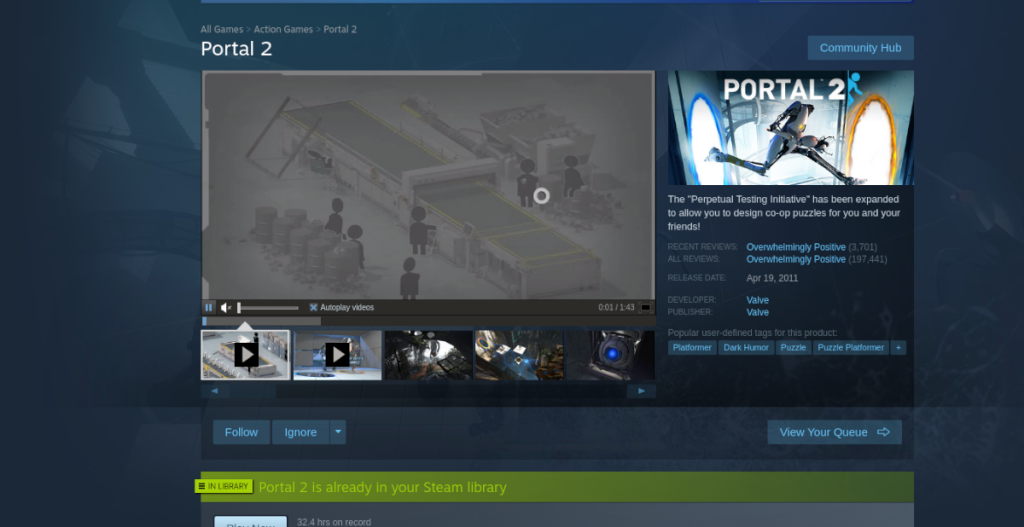
ขั้นตอนที่ 3:ค้นหาปุ่ม "LIBRARY" ใน Steam แล้วคลิกด้วยเมาส์ จากที่นั่น ดูไลบรารีเกมของคุณสำหรับ "พอร์ทัล 2" แล้วคลิกด้วยเมาส์เพื่อเข้าถึง
หลังจากคลิกที่ "พอร์ทัล 2" ให้ค้นหาปุ่ม "ติดตั้ง" สีฟ้าและเลือกด้วยเมาส์ เมื่อคลิกที่ปุ่มนี้ การติดตั้งพอร์ทัล 2 จะเริ่มต้นขึ้น นั่งลงเพราะอาจใช้เวลาสักครู่
ขั้นตอนที่ 4:เมื่อการดาวน์โหลดเสร็จสิ้น ปุ่ม "INSTALL" สีฟ้าจะเปลี่ยนเป็นปุ่ม "PLAY" สีเขียว เลือกปุ่มนี้เพื่อเริ่มต้นพอร์ทัล 2 เพลิดเพลินและเล่นเกมอย่างมีความสุข!

ควบคุมคอมพิวเตอร์ในเครือข่ายของคุณได้อย่างง่ายดายด้วย KontrolPack เชื่อมต่อและจัดการคอมพิวเตอร์ที่ใช้ระบบปฏิบัติการต่างๆ ได้อย่างง่ายดาย
คุณต้องการทำงานซ้ำๆ โดยอัตโนมัติหรือไม่? แทนที่จะต้องกดปุ่มซ้ำๆ หลายครั้งด้วยตนเอง จะดีกว่าไหมถ้ามีแอปพลิเคชัน
iDownloade เป็นเครื่องมือข้ามแพลตฟอร์มที่ช่วยให้ผู้ใช้สามารถดาวน์โหลดเนื้อหาที่ไม่มี DRM จากบริการ iPlayer ของ BBC ได้ โดยสามารถดาวน์โหลดวิดีโอทั้งสองในรูปแบบ .mov ได้
เราได้ครอบคลุมคุณลักษณะของ Outlook 2010 ไว้อย่างละเอียดแล้ว แต่เนื่องจากจะไม่เปิดตัวก่อนเดือนมิถุนายน 2010 จึงถึงเวลาที่จะมาดู Thunderbird 3
นานๆ ทีทุกคนก็อยากพักบ้าง ถ้าอยากเล่นเกมสนุกๆ ลองเล่น Flight Gear ดูสิ เป็นเกมโอเพนซอร์สฟรีแบบมัลติแพลตฟอร์ม
MP3 Diags คือเครื่องมือขั้นสุดยอดสำหรับแก้ไขปัญหาในคอลเลกชันเพลงของคุณ สามารถแท็กไฟล์ MP3 ของคุณได้อย่างถูกต้อง เพิ่มปกอัลบั้มที่หายไป และแก้ไข VBR
เช่นเดียวกับ Google Wave, Google Voice ได้สร้างกระแสฮือฮาไปทั่วโลก Google มุ่งมั่นที่จะเปลี่ยนแปลงวิธีการสื่อสารของเรา และนับตั้งแต่นั้นมาก็กำลังกลายเป็น...
มีเครื่องมือมากมายที่ช่วยให้ผู้ใช้ Flickr สามารถดาวน์โหลดรูปภาพคุณภาพสูงได้ แต่มีวิธีดาวน์โหลด Flickr Favorites บ้างไหม? เมื่อเร็ว ๆ นี้เราได้...
การสุ่มตัวอย่างคืออะไร? ตามข้อมูลของ Wikipedia “คือการนำส่วนหนึ่งหรือตัวอย่างจากการบันทึกเสียงหนึ่งมาใช้ซ้ำเป็นเครื่องดนตรีหรือ...
Google Sites เป็นบริการจาก Google ที่ช่วยให้ผู้ใช้โฮสต์เว็บไซต์บนเซิร์ฟเวอร์ของ Google แต่มีปัญหาหนึ่งคือไม่มีตัวเลือกสำรองข้อมูลในตัว



![ดาวน์โหลด FlightGear Flight Simulator ฟรี [สนุกเลย] ดาวน์โหลด FlightGear Flight Simulator ฟรี [สนุกเลย]](https://tips.webtech360.com/resources8/r252/image-7634-0829093738400.jpg)




